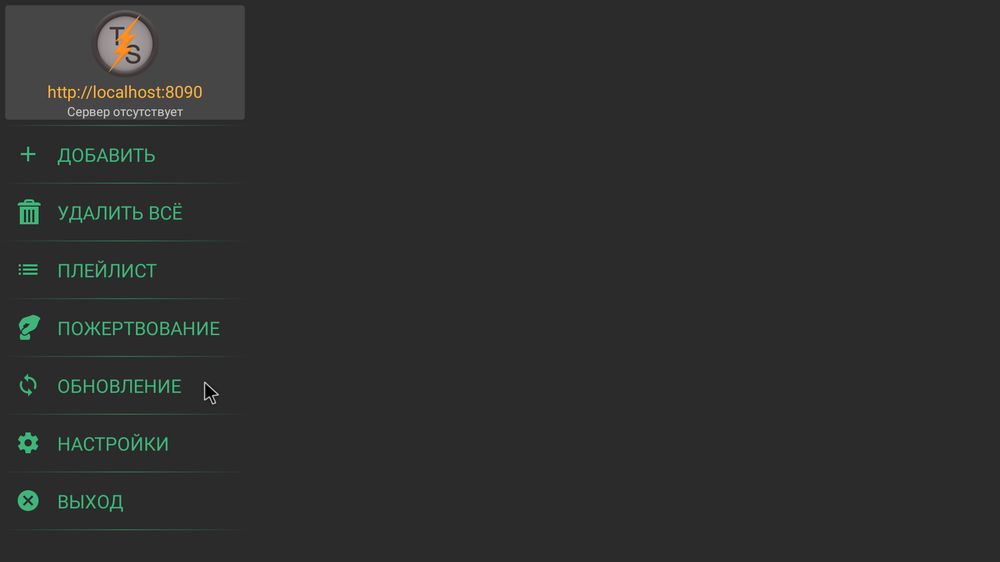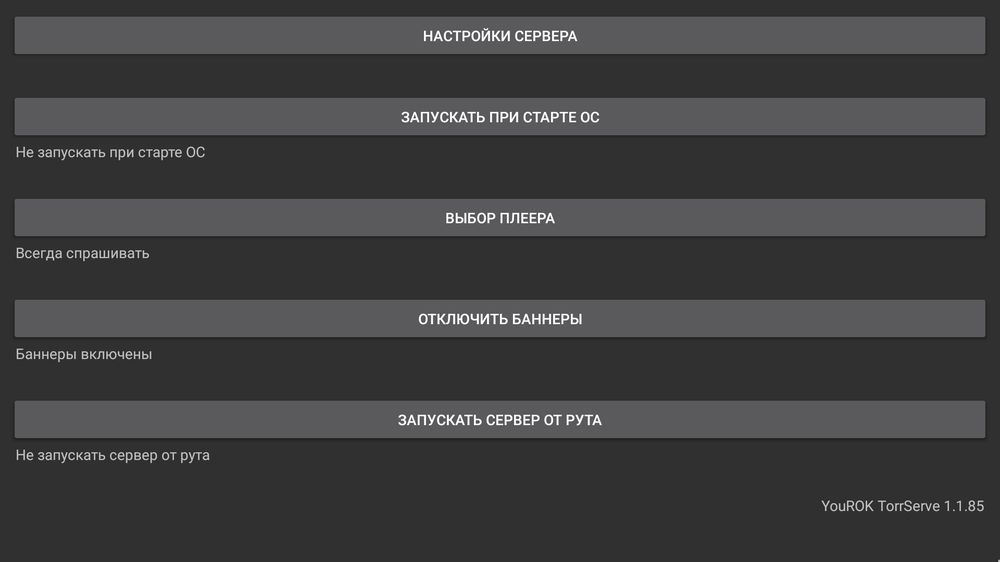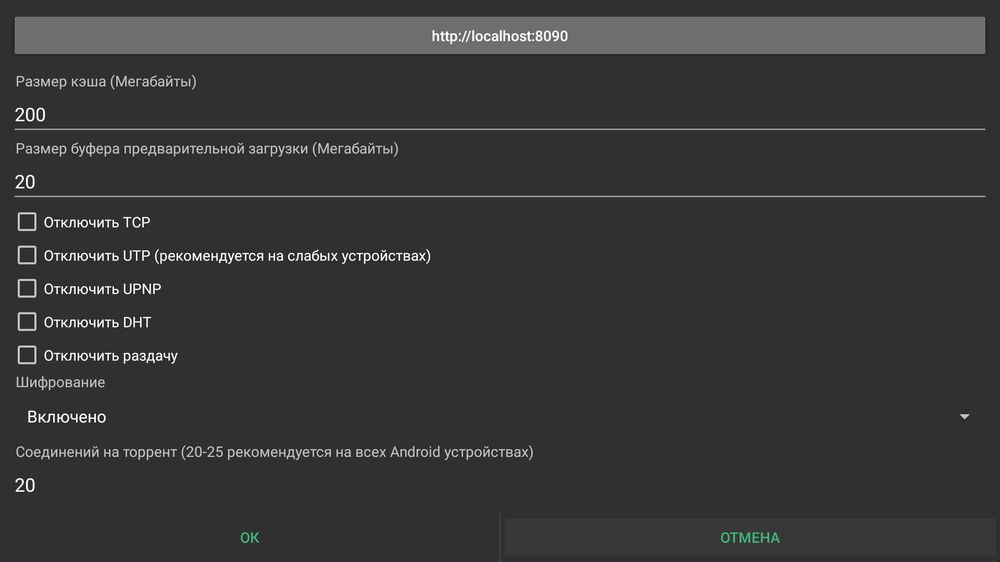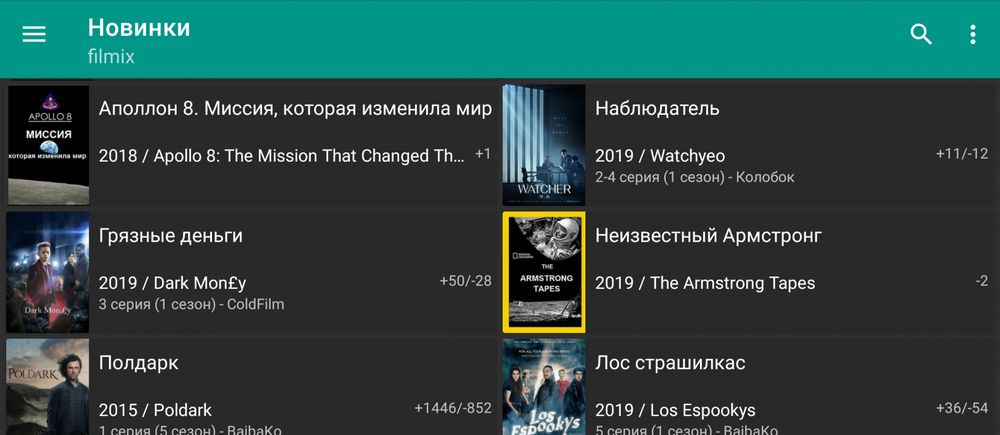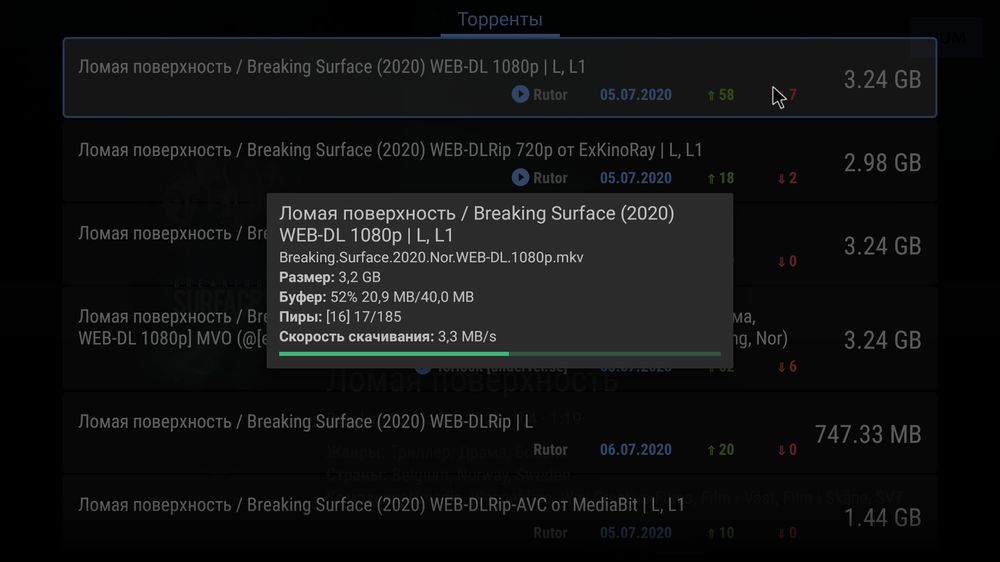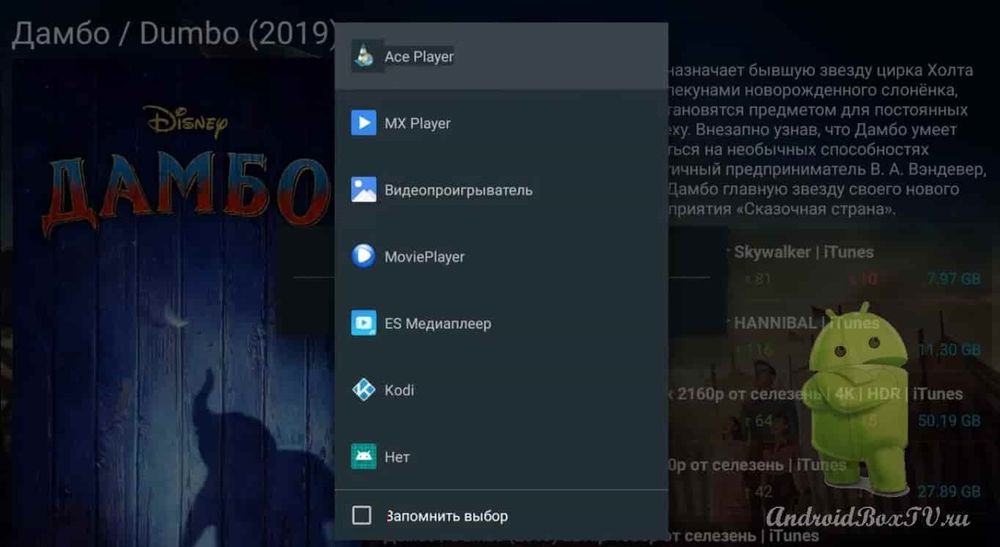Как установить hdrezka на андроид tv
Опубликовано: 24.07.2024

Онлайн-кинотеатр полностью переведен на русский язык, имеет продуманный интерфейс и отлично функционирует на всех Смарт-ТВ с фирменными операционными системами и медиа-приставках на Android не ниже 4.3 (Jelly Bean). Рассмотрим ключевые плюсы и особенности этого кинотеатра, а также разберемся, как его установить.
Особенности HDRezka для Смарт ТВ
Программа порадует владельцев следующим функционалом:
Совет! Активировав в настройках пункт «Всегда лучшее качество» вы избавитесь от надоедливого всплывающего окна с выбором качества перед запуском выбранного видеофайла.
Совет-2! Если у вас не запускается видео (активируется региональная блокировка), просто напишите письма на email mirror@hdrezka.ag и вашу проблему решать не позднее, чем через 15 минут после обращения.
Небольшое отступление
Любой современный TV или приставка созданы для максимально просмотра видео через интернет — это факт. Но из-за огромной конкуренции на этом рынке и желания разработчиков заработать, не всегда можно расслабиться на диване, наслаждаясь любимым фильмом, ведь надоедливая реклама проникла и в эту нишу.
К счастью, владельцы устройств на мобильных ОС пока могут бесплатно использовать многие онлайн-дополнения по типу HD Резки, которые еще не «захламлены» назойливыми роликами «от партнеров». Поэтому если вы сомневаетесь, качать этот софт или нет — не сомневайтесь, а просто попробуйте. Вы 100% останетесь довольны.
Как установить HDRezka на Смарт ТВ
Рассмотрим инструкции по инсталляции программы на Android-TV, Samsung и LG.

HDRezka на Андроид ТВ
Инструкция для TV и медиа-приставок на платформе Android TV самая простая и понятная. Что необходимо выполнить:
После всего вышеописанного программу можно открыть из главного меню устройства. Если ранее вы не устанавливали никаких дополнений с флешки, необходимо разрешить инсталляцию ПО с неизвестных источников. Для этого нужно:
- Из главного меню телевизора зайти в подменю «Безопасность и ограничения».
- Выбрать «Неизвестные источники» и активировать переключатель около файлового менеджера, который используется на TV.
- После этого можно без проблем установить кинотеатра (как и любое другое стороннее ПО).
HDRezka на Самсунг ТВ
Если у вас TV Samsung модели D, E, F или H, для установки онлайн-кинотеатра нужно воспользоваться предыдущей инструкцией. Если же ваше устройство работает на базе OS TIZEN (модели M, Q, J, K), тогда придется немного потрудится, следуя инструкции:
- Зайти в магазин дополнений телевизора и выбрать «Apps».
- Набрать на пульте комбинацию «12345» (набирать нужно быстро).
- Выключить телевизор на 30 секунд, включить снова. Если все было сделано правильно, появится окно, куда нужно ввести IP-адрес компьютера, кликнуть «Ok».
- Загрузить онлайн-кинотеатр с нашего сайта.
- В Tizen Studio открыть «Connection Explorer» → «Remote Device» → «Scan», выбрать из списка модель своего TV и переключить рычажок в положении «ON». Кликнуть по «Close».
- В Samsung Smart TV Tizen пойти по пути «File» → «Import» → «Tizen» → «Tizen Project» и кликнуть на кнопку «Next».
- Поставить галочку около пункта «Archive file», нажать «Browse», выбрать инсталлятор HDRezka. Открыть его и кликнуть на «Next».
- В открывшемся окне в колонке «Version» заменить «2.3» на «3.0» или «4.0», поставить галочки около «Tizen» и «Name», завершить процесс настройки → «Finish».
- Если в процессе не было допущено никаких ошибок, в подменю «Project Explorer» Tizen Studio появится новый пункт с названием нового дополнения, на который нужно навести курсор, сделать правый клик и выполнить «Run As» → «Tizen Web Application».
Готово — теперь кинотеатр доступен из главного меню телевизора.
HDRezka для Смарт ТВ LG
Устройства от LG работают на операционной системе WebOS. Поэтому инструкция по установке будет отличаться от Samsung и Android-устройств. Итак, что нужно для получения доступа к огромному числу фильмов и сериалов:
Мы всегда публикуем самую свежую и рабочую версию HD Резки. скачать ее можно по ссылке ниже без регистрации.
HDRezka-Client-1.2.9 (903,2 KiB, 1 019 скачано)

Ещё Великий Комбинатор знал четыреста сравнительно честных способов отъёма кровных шекелей у населения.
Живи О.Бендер в наше неспокойное время, я думаю, количество оных способов легко увеличилось бы вдвое.
Давайте представим типичное мгновение жизни в среднестатистической россиянской семье: поздний ноябрь, слякоть за окном и пасмурно, и вообще мой дом — моя крепость, оплот семейного уюта. Отоманка на диванчике так и манит, собака, примостить на неё свою пятую точку. И хочется чего нибудь нового, яркого. К примеру, телевизионный приёмник пора бы уже обновить, а тут и ч0рные пятницы, блэк мать их фридэй зазывают необычайными скидками. И жына рядом намекающе закатывает глаза, дескать уже Рыбалкины себе купили огроменный телевизор, и дети под ногами крутятся паап, ну куци муйтики!
Поддавшись всестороннему давлению, уже через пару дней в зале появляется новенькая современная ЖК панель, в экранной матрице которого содержится неприлично много пикселей, а частота процессора и объём памяти такой, что некоторые ноутбуки и сейчас бы рыдали коркодильими слезами.
Новенький аппарат сразу же подключается к вайфаю (не киселёвщину же по эфирным каналам смотреть?) и тут же предустановленное мусорное ПО навроде онлайн кинотеаров IVI, Кинопоиск, или OKKO, почуяв наживу как пираньи каплю крови, кучей всплывающих окошек начинают зазывать: введи номер своей карточки, касатик! Первый месяц подписки всего за 1 рубль! Вот тут галочку поставь!
Нафиг!
Сносите с вашего устройства этих цыганских попрошаек немедля! И приложение ютуб, установленное по умолчанию — туда же! Чтобы никакой рекламы! Соблюдайте ментальную гигиену, камраден!
Окей, скажете вы, мы удалили весь предустановленный мусор. Что дальше то?
Да всё очень просто. Открываете этот пост на драйве с компа или ноутбука. Запускаете десктопный Телеграм . Логинитесь под своим акаунтом, и скачиваете Apk файлы, приведённые ниже. Файлы на флешку — флешку в телевизор — проводник — разрешить установку из незнакомых источников — установить.
Первым делом обязательно ставите нормальный видеоплеер, например MX Player Pro он будет нужен для следующих ниже приложений.

Это просто маст хэв! Тут десятки тысяч фильмов, сериалов и мультиков! Есть практически всё, и бесплатно! Просто нажимаете, пардон, на лупу, и пишете название фильма или мультика. Голосовой поиск тоже работает.
Или, если не знаете что посмотреть, к вашим услугам вкладка "Новинки".
Неплохая альтернатива видеобоксу — это молодой, но динамично развивающийся бесплатный онлайн кинотеатр ZONA

Здесь всё то же самое, но качество в некоторых случаях даже получше.
Куда же в 2020м году без ютуба? Но зачем смотреть рекламу? Ставим Smart YouTube Next и радуемся видосам без рекламы. Вообще.


Тут около 900 каналов IPTV и большая база фильмов и сериалов в отличном качестве.
Для начала, этих пятерых альтернативных приложений вам хватит более чем.
Если всё сделали правильно, то стартовый экран вашего Андроид TV должен выглялдеть как то так:

Делитесь этим постом с друзьями, чтобы они тоже могли смотреть годноту)

В следующем посту я расскажу про альтернативные клиенты для соцсетей Вконтакте, Фейсбук, Твиттер и Инстаграм без показа рекламы и с разблокированными интересными фичами.
----------
З.Ы. Пока писал этот пост, за окном пошёл снег)
HD VideoBox — это большой каталог сериалов и фильмов с качественным описанием и возможностью просмотра видео с выбором качества, озвучки и перевода. Приложение производит поиск видео на разных ресурсах.
Бесплатная версия — можно пользоваться бесплатно. В приложении будет присутствовать реклама, без доступа к торрент, обычное качество.
PLUS версия — Отключает рекламу, работает лучше, можно скачивать, просмотр в лучшем HD качестве без задержек, неограниченное кол-во устройств.
Советуем сразу покупать HD VideoBox PLUS-версию › Фильмы, сериалы и мультфильмы — без рекламы 👍 не нужно платить каждый месяц — Оплати один раз, получи PLUS навсегда . Меньше багов, поддержка, лучшее HD качество, просмотр через торрент в 4k. Неограниченное кол-во устройств.
Ниже можно скачать бесплатную версию приложения - без возможностей PLUS.
› Оплачивая один раз — приложение получаете навсегда, без срока действия.
Приложение работает на ОС Android 4.3 и выше , подходит для смартфона, планшета, Smart TV и ТВ-приставки, также можно скачать на ПК.
В описании указано краткое содержание фильмов, есть возможность посмотреть трейлер и ознакомиться с фотографиями из фильма. Как только новый фильм или сериал появляется, он тут же появляется и в программе.
К сожалению приложения нет на официальном Google Play. Поэтому необходимо скачивать APK-файл с нашего сайта и устанавливать на телефон.
За что любят HD VideoBox ?
Приложение пользуется большой популярностью за счёт приятного интерфейса и стабильной работы, а также огромной базы фильмов и сериалов.
—
Если хотите смотреть любимые фильмы и сериалы без рекламы, то советуем получить PLUS версию за небольшой взнос в поддержку сайта.
Как установить HD VideoBox
Важно!
После установки не забудьте установить любой видео-плеер — иначе вы не сможете смотреть видео, советуем: MX Player, VLC Player, ViMu Player.Проблемы с установкой или любые другие: ответы на вопросы.
Это приложение легко устанавливается на телефон, Смарт ТВ и ТВ приставку. Ниже представлена инструкция по установке на каждое устройство.
На смартфон
- Скачайте приложение через официальный сайт.
- Разрешите установку. При попытке установить некоторые файлы на Андроид телефон может выдавать предупреждение об установке неизвестных приложений. Перейдите в настройки и запустить установку VideoBox.
- Важно. Откройте приложение, зайдите в настройки > Видео и включите «Поиск видеофайлов»
на Smart TV
На ТВ приставку
- Скиньте скачанное приложение на флешку.
- Вставьте флешку в Смарт Бокс.
- Установку можно производить через различные менеджеры файлов.
- До того, как начать инсталляцию, перейдите в раздел «Настройки» в раздел «Безопасность». Здесь разрешите установку приложений из непроверенных источников.
- Можете открыть файл и начать установку.
- Важно. После установки откройте приложение, зайдите в настройки > Видео и включите «Поиск видеофайлов»
- На этом все. Можете наслаждаться любыми фильмами и сериалами.
PLUS версия — что это и как получить
Чтобы получить PLUS версию перейдите по кнопке:
В возможности версии ПЛЮС входит:
- Отключение рекламы (кроме вшитой в видеофайл).
- Возможность просмотра фильмов в разрешении HD и 4K.
- Возможность поиска на торрентах — лучшие качества.
- Возможность создания ярлыков на сериалы с фильмами.
Возможности приложения HD VideoBox
Все мы любим смотреть различные сериалы, фильмы и мультфильмы. Есть множество сайтов, созданных для просмотра видео. Но не на всех сайтах высокое разрешение фильмов. Некоторые ресурсы предлагают просмотр фильмов с некачественным звуком или неоригинальной озвучкой.
Чтобы не терять время на поиск достойного фильма, лучше сразу воспользоваться приложением HD VideoBox.
Приложение позволяет выбирать нужный видеоматериал из различных ресурсов. Кликнув на изображение видео пользователь может ознакомиться с его описанием, переводом и иными параметрами.
Приложение HD VideoBox имеет такие преимущества:
И Самое Главное ❤️ База видео постоянно обновляется.
Проблемы и пути их решения — Вопросы и ответы
Плохо могут работать все приложения и HD VideoBox не является исключением. Наиболее часто случаются 4 неполадки, которые не связаны с самим приложением.
Нет вкладки видео, показывает только трейлер.
Ответ: Зайдите в Настройки > Видео и Включить «поиск видеофайлов».
Если вы пытаетесь выбрать видеозапись, но приложение не позволяет это сделать, причин бывает много.
Если видео притормаживает, появляются иные сложности во время просмотра, есть несколько путей решения.
Ответ: Изучите все ресурсы и выберите тот, с которого видео идет быстрее. Причина может состоять и в огромной нагрузке на порталы, с которых вы просматриваете видео. Это часто происходит в праздники и вечером. Еще одной причиной является используемый плеер. Попробуйте поставить плеер другого вида и просмотреть видео с помощью него.
Если видео идет, но нет звука, проблема может состоять в кодеке DTS/AC3 аудиодорожки.
Ответ: Возможно, ваш плеер не способен его поддерживать. Здесь можно поставить плеер другого вида или поставить иные кодеки. Если звука нет на всех видео, перезагрузите Смарт-устройство.

Что требуется для просмотра торрентов на Android TV?
Главное – наличие современной приставки на базе Android или Android TV с мощным процессором и минимум 2 ГБ оперативной памяти и стабильное интернет-соединение.
На приставке должны быть файл-менеджер (Total Commander, ES-проводник, File Commander или другой) и медиаплеер (MX Player, ViMu Player, BSPlayer, VLC или Kodi), установленные из Play Market.
Также понадобится специализированное приложение. Например, HD VideoBox, Torrserve, NUM. На устройстве предварительно следует настроить возможность установки со сторонних сайтов, поскольку для Андроида все источники кроме собственного маркета являются «ненадежными».
Воспроизведение торрентов не вредит USB-накопителю, поскольку кэш хранится в оперативной памяти устройства.
Как смотреть торренты с помощью HD VideoBox и TorrServe
В Play Market нет HD VideoBox и TorrServe, поэтому их нужно загрузить с официального сайта (только HD VideoBox) и форума 4pda, куда разработчики всегда выкладывают последние версии своих программ.
После скачивания apk-файлов через файл-менеджер открыть папку Download во встроенной памяти и установить скачанные приложения.
Настройка HD VideoBox
В бесплатной версии программы присутствует реклама и возможен только онлайн-просмотр фильмов, поэтому рекомендуется единоразово оплатить версию Plus – всего 2 евро. К тому же пользователю будет предоставлен расширенный доступ к различным функциям, включая воспроизведение торрентов.
После запуска программы необходимо принять условия использования – откроется главная страница. Чтобы активировать профиль, следует выполнить следующие шаги:
- Нажать по значку в виде трех горизонтальных линий.
![]()
- Из меню перейти в «Настройки».
![]()
- Выбрать раздел «О приложении».
![]()
- Для активации профиля кликнуть по пункту «Версия +». Важно иметь один из аккаунтов – Google, Xiaomi, Huawei или Filmix.
![]()
- Выбрать один из профилей, если их несколько. Для Xiaomi используется ID аккаунт Xiaomi/Mi (около 10 цифр), для Filmix – е-мейл адрес. На других устройствах можно добавить профиль через магазин приложений Huawei AppGallery (регистрация по е-мейлу).
![]()
- После выбора профиля, для которого будет получена активация, кликнуть по пункту «Пожертвовать».
![]()
- Для удобства можно перейти на сайт с любого другого устройства, вписать е-мейл профиля в поле «Шаг 2». И оплатить 2 евро (+ комиссия) с помощью Fondy, PayPal или Interkassa.
![]()
- После успешной оплаты закрыть и снова открыть HD VideoBox.
- Перейти по пути «Настройки» – «О приложении» – «Версия +» – «Активировать». Выбрать аккаунт и подождать активацию.
Теперь нужно проверить настройки программы. В разделе «Видео» – «Торренты» отметить галочками пункты «Торренты», «Magnet-ссылки», «Rutor». А в пункте «Запускать через AceStream» убрать галочку.

Настройка TorrServe
Необходимо запустить программу и согласиться с условиями использования, осуществить первоначальную настройку:
- В открывшемся главном окне перейти в раздел «Обновление».
![]()
- Поскольку сервер отсутствует, нужно обновить его, кликнув по кнопке «Установить последнюю версию сервера».
![]()
- После вернуться в «Настройки» и выбрать «Настройки сервера».
![]()
- Установить размер кэша хотя бы на 400 МБ. Если оперативной памяти больше 3 ГБ, можно поставить и большее значение кэша. Увеличить размер буфера до 200 МБ или выше – это нужно для того, чтобы видео не прерывалось при отключении интернет-соединения (но при этом загрузка в буфер будет происходить дольше).
![]()
- Сохранить изменения, нажав «Ок».
- В «Настройках» перейти в «Выбор плеера» и установить проигрыватель.
- Закрыть TorrServe.
Воспроизведение торрентов
После проведения всех настроек следует запустить повторно HD VideoBox:
- В главном окне или посредством поиска найти желаемый фильм и выбрать его.
![]()
- Перейти на вкладку «Торренты».
![]()
- Загрузится список файлов с описанием, информацией о размере и количестве сидов. Чем больше размер, тем лучше качество. Чем больше сидов, тем выше скорость получения данных. Выбрать нужное качество, кликнув по файлу.
![]()
- На экране появится меню с вариантами открытия файла. Нажать по кнопке «Играть» и запомнить выбор.
![]()
Можно наслаждаться просмотром кино в отличном качестве практически бесплатно.
Как смотреть торренты с помощью TorrServe
После настройки программы придется самостоятельно искать в интернете торрент-файлы:
Все файлы, которые пользователь добавляет в плейлист, остаются в TorrServe, то есть посмотреть фильмы можно будет в любое удобное время.
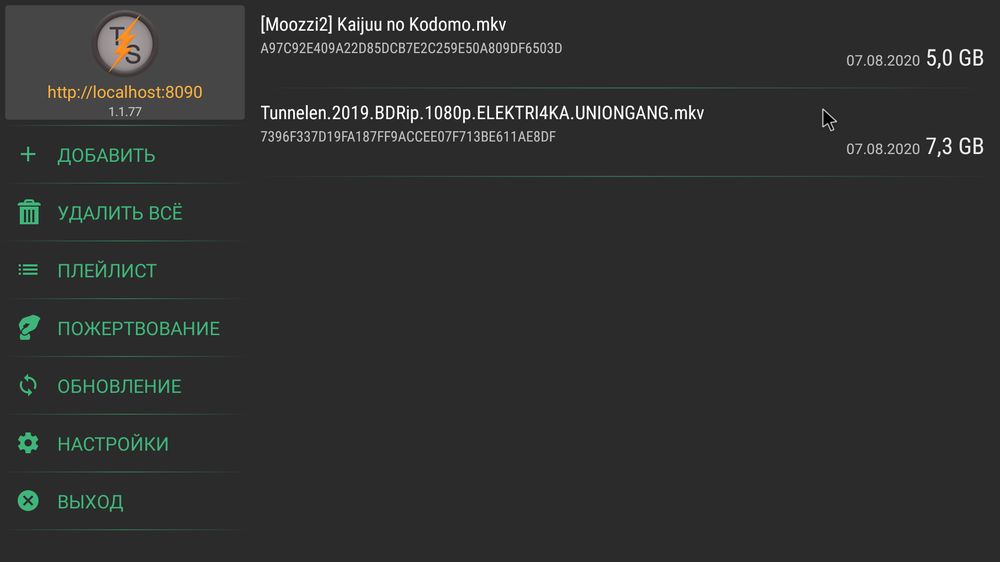
Как смотреть торренты с помощью No UI Movies
Еще одна удобная и простая программа от разработчика TorrServe, которая поддерживает только Андроид ТВ 5 и выше. Есть несколько режимов – поиск новинок (как в KinoTrend) и голосовой поиск на Rutor. Доступны подборки кино по тематике, актерам, жанрам и популярности.
NUM можно скачать на форуме 4pda. После установки apk-файла следует запустить программу:
- Через поиск выбрать желаемый фильм и открыть торренты. Если используется голосовой поиск, нужно сказать название и нажать кнопку «Доступно в приложении Num».
![]()
- Выбрать файл из отобразившегося списка.
![]()
- Запустится буферизация.
![]()
- Затем начнется воспроизведение. Если плеер не был установлен в настройках Torrserve, высветится контекстное меню с доступными проигрывателями. Выбрать конкретный вариант и запомнить его.
![]()
NUM может не работать на некоторых китайских приставках без на Андроид ТВ, кроме Mi Box.

ТВ
- Как на телевизоре смотреть фильмы из интернета через кинотеатр HD VideoBox?
- Как установить HD VideoBox на приставку или телевизор Android Smart TV?
- Как правильно установить приложение HD VideoBox на телевизор
- Как смотреть фильмы через HD VideoBox на ТВ приставке Андроид?
- Преимущества и недостатки HD VideoBox
- HD VideoBox для LG — WebOs и Samsung — Tizen
Как на телевизоре смотреть фильмы из интернета через кинотеатр HD VideoBox?
Помните, что не так давно в Интернете было полно всевозможных сайтов, где можно было легко найти любые старые или новые фильмы в высоком или не очень высоком разрешении. В наши дни их массово закрывают, но некоторые из самых популярных все еще идут на поправку. Теперь, с помощью приложения HD VideoBox, вы можете смотреть фильмы из Интернета на экране телевизора.
По сути, это агрегатор услуг передачи данных, который берет их базы данных и отображает их на экране телевизора в удобной для понимания форме для использования на приставке Smart TV. В качестве основных используются кинофильмы и HDrezka.

Просто выберите интересующее вас видео, прочитайте описание и посмотрите видео.
К сожалению, скачать HD VideoBox для телевизоров с другими операционными системами, например, Samsung с Tizen TV или LG с WebOS, невозможно. Для этих устройств вы можете найти аналогичные видео-сервисы в специальных магазинах приложений или воспользоваться сопутствующим сайтом от разработчика. И вы можете открыть HD Videobox в браузере и смотреть через него видео.
Как установить HD VideoBox на приставку или телевизор Android Smart TV?
Как я уже говорил, программа свободна. Но он не является свободно доступным в Google Play Store. Поэтому HD VideoBox не устанавливается точно так же, как другие приложения для Android TV.

Сначала скачайте файл APK с последней версией программы с сайта разработчика или с популярного форума 4PDA.
- Это можно сделать как непосредственно с приставки, так и с телевизора. Вам необходимо зайти на сайт через браузер телевизора и сохранить приложение на внутреннем диске.
- Или вы можете сначала загрузить его на компьютер, перенести на флешку, затем подключить к устройству и установить оттуда.
- Наконец, еще одним универсальным способом является загрузка файла в облако Google Drive после установки и запуск одноименного приложения на Smart TV. Если у вас есть аккаунт Google — электронная почта или аккаунт YouTube, — то у вас также есть доступ к Drive. Просто войдите туда, и вы сможете загружать файлы и скачивать их оттуда.

Я пользуюсь этим вторым способом, потому что вам не нужно никуда ничего подключать, обмен документами происходит через интернет. Поэтому мы находим установочный файл и запускаем его.

Как правильно установить приложение HD VideoBox на телевизор
Перед началом процесса установки убедитесь, что ваш телевизор работает на операционной системе Android. Это можно узнать из руководства по эксплуатации или описания устройства. Вы можете найти их на официальном сайте производителя телевизоров. Вы можете скачать приложение HD VideoBox с сайта разработчика — https://dkc7dev.com/hdvideobox/. Или на странице форума 4PDA с его описанием.
Приложение загружается и устанавливается стандартным образом для Android-устройств:
Файл в папке должен быть выбран и принят для установки. После установки значок появится в меню телевизора в разделе Приложения. На главном экране вы найдете популярные фильмы, в том числе новые релизы, которые можно смотреть бесплатно.

На главном экране отображаются последние видео в приложении.
Каждый фильм имеет описание на русском языке, продолжительность и другие данные. Если вы выберете один из фильмов, перейдя на страницу его описания, вы сможете найти полезный блок — похожие фильмы. Здесь вы найдете похожие фильмы одного и того же жанра, сюжета, с одним и тем же героем в главной роли и т.д.
Как смотреть фильмы через HD VideoBox на ТВ приставке Андроид?
Дальше все просто. Откройте меню «Приложения».

И запустите HD VideoBox

На главном экране отображаются последние видеозаписи. В правой колонке можно перемещаться по видео темам, таким как фильмы, сериалы, мультфильмы и т.д. Также доступен раздел «Избранное» и история просмотров.

Если вы хотите найти конкретный фильм, вы можете использовать поиск — его подключение значок в правом верхнем углу. Поддерживаются как ввод с виртуальной экранной клавиатуры или физической клавиатуры, если она подключена, так и голосовой поиск с помощью встроенного микрофона пульта дистанционного управления.


Вы также можете поместить его в «Избранное» в правом верхнем углу.

Есть также несколько папок:
- Избранное
- На будущее.
- Продолжается.
- Заполнено

При нажатии на иконки с человеческими персонажами откроется список актеров, участвующих в съемках. Если Вы выберете любой из них, то в программе будет показана подборка других фильмов с их участием

Чтобы выбрать файл для воспроизведения, перейдите на вкладку «Видео» и выберите любой файл из списка. Здесь, в зависимости от наличия, может быть от одной до нескольких версий с разными языками, переводами и качеством видео.

Преимущества и недостатки HD VideoBox
Приложение HD VideoBox имеет следующие преимущества:
Однако, несмотря на множество преимуществ, у сервиса есть и недостатки — программа недоступна на GooglePlay, поэтому неопытные пользователи могут столкнуться с проблемами при ее установке. Кроме того, для воспроизведения видео необходимо использовать сторонний плеер. Однако это незначительные технические неудобства, которые можно легко преодолеть с помощью описанных выше методов.
HD VideoBox для LG — WebOs и Samsung — Tizen
Если у вас есть LG TV на WebOS или Samsung TV на Tizen, то вы не можете установить на него приложение, потому что операционная система не предназначена для установки apk-файла. Приложение работает только на операционная система Android.
Будет ли когда-нибудь приложение для этих телевизоров? — Нет, не будешь.
Одна из причин, по которой вы должны использовать следующие инструкции.
Читайте также: